Las 7 mejores formas de arreglar YouTube que no funciona en un televisor Samsung
Puede que te sorprenda que Samsung no use el software Android en la línea de televisores de la compañía. El gigante coreano funciona con Tizen OS y viene con todas las aplicaciones que necesita, incluidas Netflix, Prime Video, YouTube y más. Los usuarios a veces encuentran problemas de conexión de YouTube en los televisores Samsung. Estas son las formas de arreglar YouTube que no funciona en Samsung TV.
Siempre puedes volver a usar YouTube en un teléfono, tableta o PC. Pero nada supera la experiencia de usarlo en un panel Samsung 4K gigante. Antes de conformarse con una experiencia de YouTube por debajo del promedio, utilice los siguientes consejos y solucione los problemas de YouTube en un televisor Samsung.
1. Verifica los servidores de YouTube
Esto es lo primero que debe verificar al solucionar problemas de YouTube en un televisor Samsung. Si los servidores de YouTube se caen, no podrá usarlo en ningún dispositivo, y mucho menos en Samsung TV.
 Cómo Crear Un Código QR En 7 Sencillos Pasos
Cómo Crear Un Código QR En 7 Sencillos PasosVe a la detector de descenso y busque en YouTube. Si otros están experimentando lo mismo, verá la lista de YouTube con grandes picos de fallas. Eso significa que tendrá que esperar a que Google solucione los problemas.
2. Verifique la conexión de red
Si está trabajando con una conexión Wi-Fi lenta, tendrá problemas con YouTube y otras aplicaciones de transmisión en su televisor Samsung. Es hora de verificar la conexión Wi-Fi en su televisor.
Paso 1: Abre la pantalla de inicio de Samsung TV.
2do paso: Desplácese hacia la izquierda hasta el menú Configuración.
 No Hay Altavoces Ni Auriculares Conectados: Métodos Para Solucionarlo
No Hay Altavoces Ni Auriculares Conectados: Métodos Para SolucionarloPaso 3: En el menú Configuración rápida, desplácese hacia la derecha hasta el menú Red.
Paso 4: Asegúrate de que diga Conectado.
Paso 5: Presione la flecha hacia arriba y seleccione Estado de la red.
 Cómo Recuperar La Contraseña De Windows 10
Cómo Recuperar La Contraseña De Windows 10Paso 6: Verifique el estado actual de la red que muestra "Su televisor está conectado a Internet".
También puede desconectar la red Wi-Fi y conectarse a una frecuencia Wi-Fi de 5 GHz más rápida en casa o en la oficina. Si tiene problemas con el enrutador, tendrá problemas con todos los dispositivos conectados. Debe restablecer el enrutador o actualizar el firmware para que vuelva a funcionar.
3. Reinstalar YouTube
Si aún tiene problemas con YouTube en un televisor Samsung, reinstale la aplicación para solucionar problemas menores. Así es cómo.
Paso 1: Desde la pantalla de inicio de Samsung TV, desplácese hacia la izquierda hasta el menú Aplicaciones.
 SpyHunter 5. Usabilidad, Efectividad Y Confiabilidad
SpyHunter 5. Usabilidad, Efectividad Y Confiabilidad2do paso: Seleccione la rueda dentada de Configuración en la parte superior.
Paso 3: Seleccione YouTube de la lista.
Paso 4: Desplácese hacia abajo y seleccione Reinstalar.
Lee También Los 7 Mejores AntiMalware Para Windows
Los 7 Mejores AntiMalware Para WindowsEspera uno o dos minutos e intenta usar YouTube nuevamente.
4. Desbloquear YouTube
Tizen OS (el sistema que alimenta los televisores Samsung) viene con una función de bloqueo para evitar que sus pequeños accedan a ciertas aplicaciones en el televisor. Es posible que alguien haya bloqueado la aplicación de YouTube en su televisor Samsung, por lo que no se abre para usted.
Incluso si intenta reinstalar YouTube usando el truco anterior, el sistema aún le pedirá un PIN para desbloquear la aplicación. Una vez que encuentre el PIN de 4 dígitos, siga los pasos a continuación y ábralo.
Paso 1: Abra el menú Aplicaciones en su televisor Samsung (consulte los pasos anteriores como referencia).
Lee También Cómo Activar Windows Defender Directiva De Grupo
Cómo Activar Windows Defender Directiva De Grupo2do paso: Haga clic en el icono de Configuración en la parte superior.
Paso 3: Si YouTube está protegido por PIN, verá un pequeño icono de candado en la aplicación.
Paso 4: Abra la aplicación, ingrese el código PIN y use YouTube nuevamente.
5. Habilite la actualización automática para YouTube
Google lanza regularmente nuevas actualizaciones para YouTube en Samsung TV. Siempre se recomienda instalar actualizaciones pendientes para corregir errores. Puede habilitar la actualización automática para YouTube y dejar que el sistema maneje las actualizaciones de la aplicación en segundo plano.
Paso 1: Abra el menú Aplicaciones y seleccione el engranaje de Configuración en la parte superior.
2do paso: Busque YouTube en la lista y asegúrese de que la actualización automática esté activada en la parte superior.
6. Utilice el mantenimiento del dispositivo
Normalmente, su televisor Samsung no se ve afectado por archivos maliciosos, ya que Tizen OS no permite que los usuarios descarguen aplicaciones de la web. Pero si conecta con frecuencia un disco duro externo a su televisor, es posible que haya estropeado su televisor con archivos basura.
Samsung ofrece Device Care integrado para diagnosticar automáticamente estos problemas en el televisor. Mira cómo puedes usarlo.
Paso 1: En la página de inicio de Samsung, desplácese hacia la izquierda hasta el menú Configuración.
2do paso: Busque Device Care en la configuración rápida y ábralo.
Paso 3: Seleccione Iniciar Cuidado del dispositivo para solucionar los problemas de su televisor Samsung.
7. Actualice el sistema operativo Tizen
Es posible que YouTube no funcione en Samsung TV debido a un sistema operativo obsoleto. Debe instalar la versión pendiente de Tizen OS en su televisor. Así es cómo.
Paso 1: Abra Configuración rápida y desplácese hacia abajo hasta Todas las configuraciones en su televisor Samsung.
2do paso: Desplácese hacia abajo hasta Soporte y seleccione Actualización de software.
Paso 3: Selecciona Actualizar ahora y listo.
Disfruta de YouTube en la pantalla grande
YouTube sigue siendo una parte esencial de nuestras vidas. Es un placer ver estos videos 4K en la pantalla grande. YouTube que no funciona en Samsung TV puede frustrarte. ¿Qué truco te ayudó a resolver el problema? Comparta sus hallazgos en los comentarios a continuación.
Si quieres conocer otros artículos parecidos a Las 7 mejores formas de arreglar YouTube que no funciona en un televisor Samsung puedes visitar la categoría Informática.

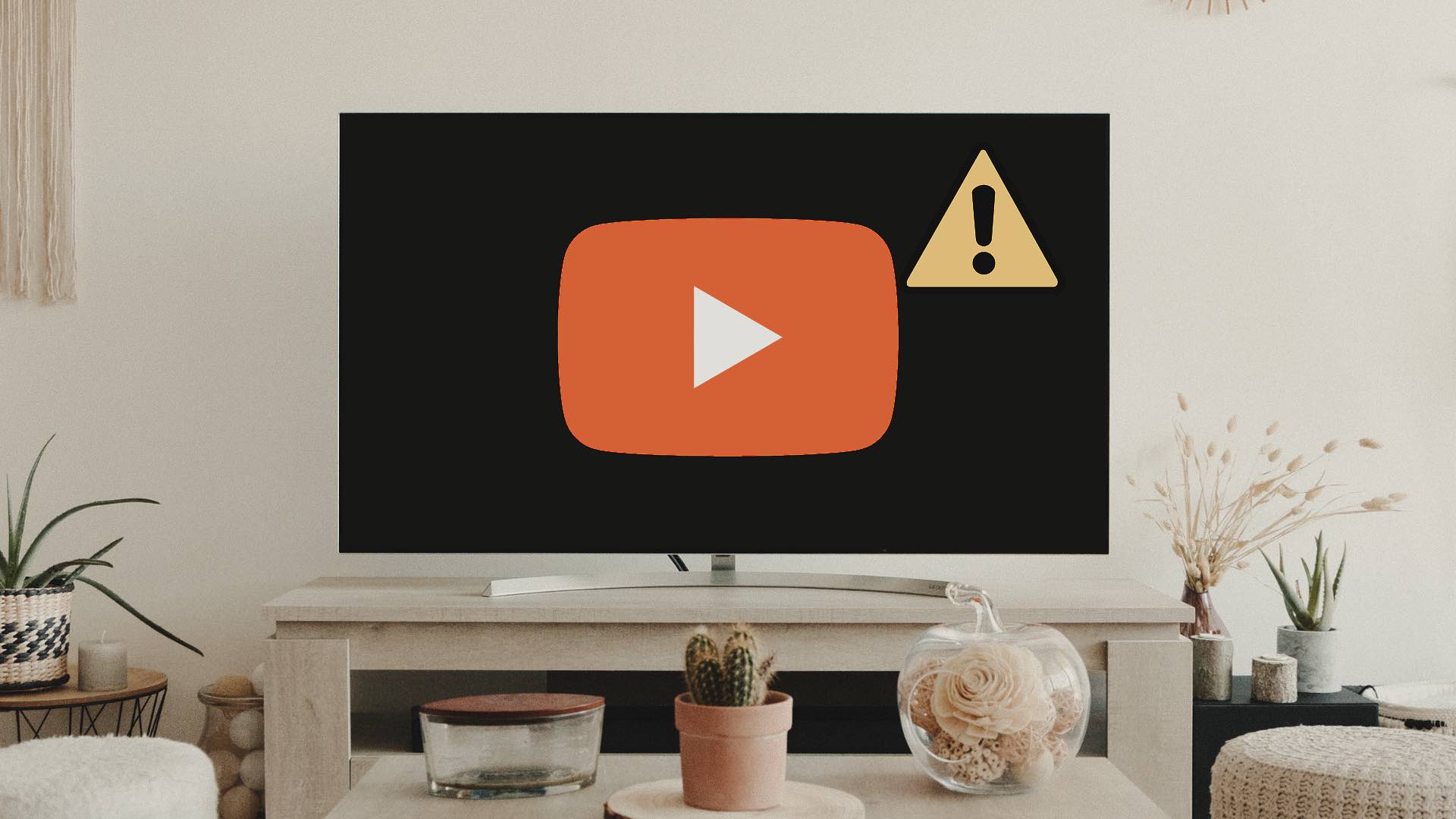
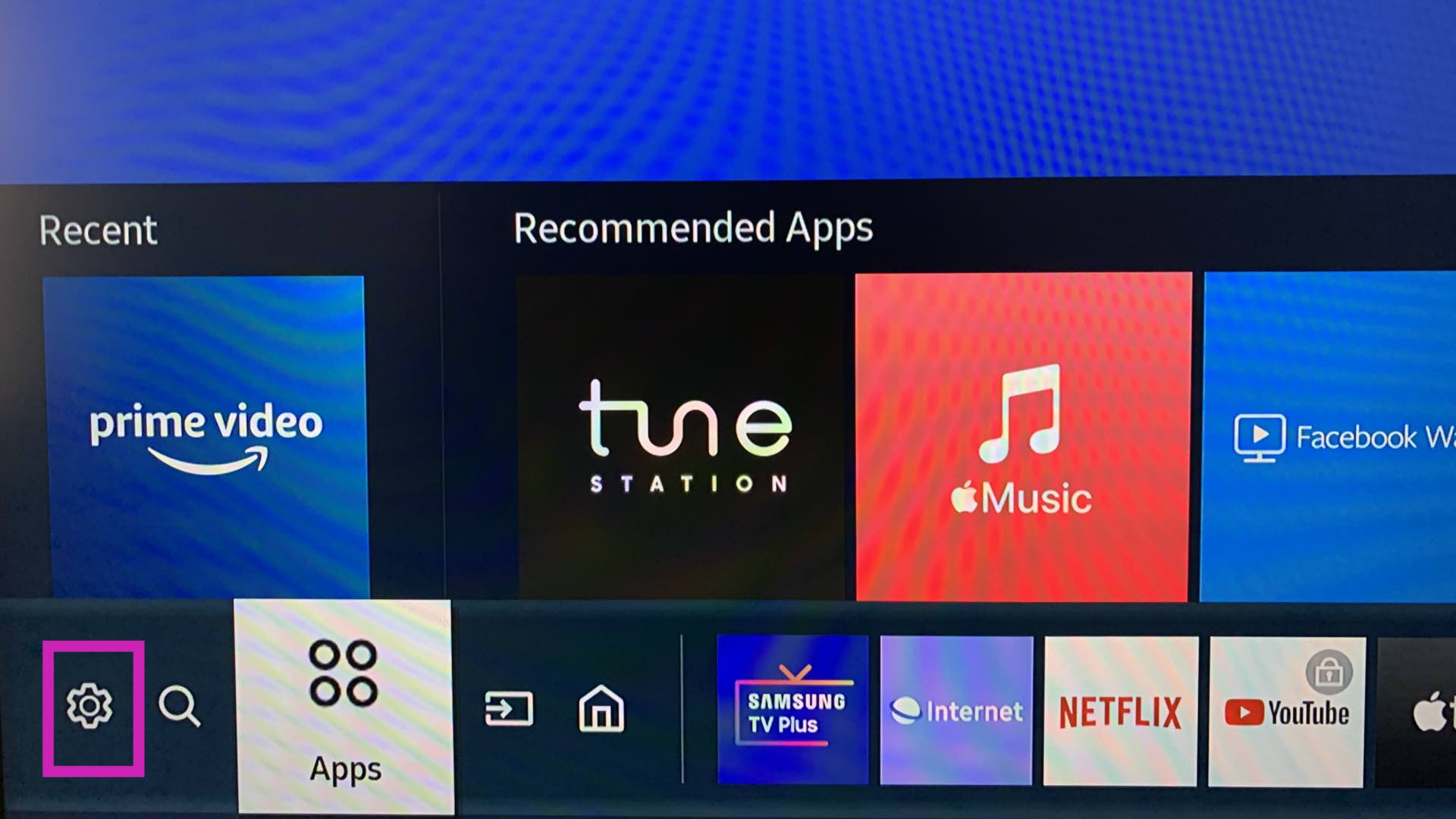
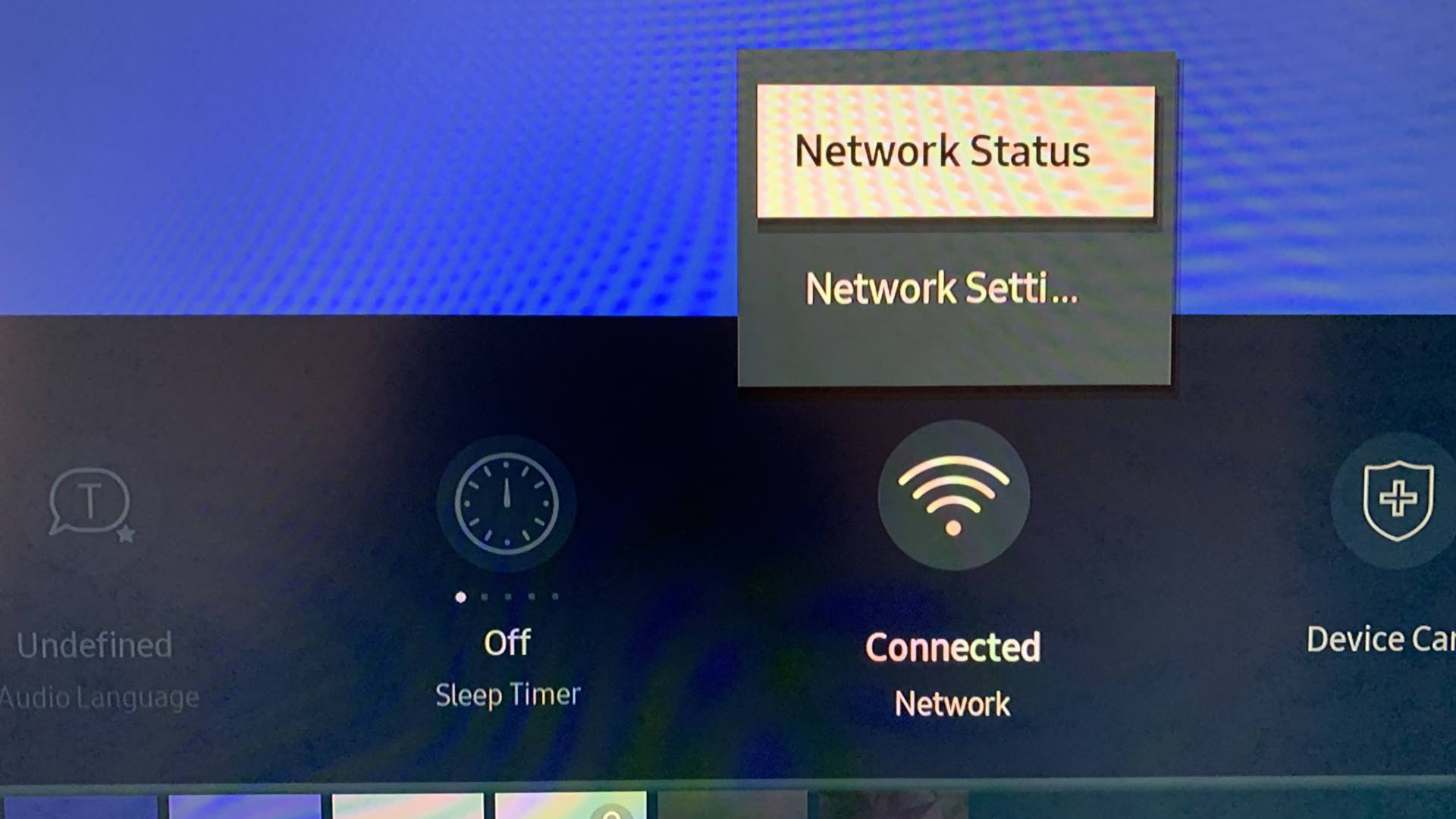
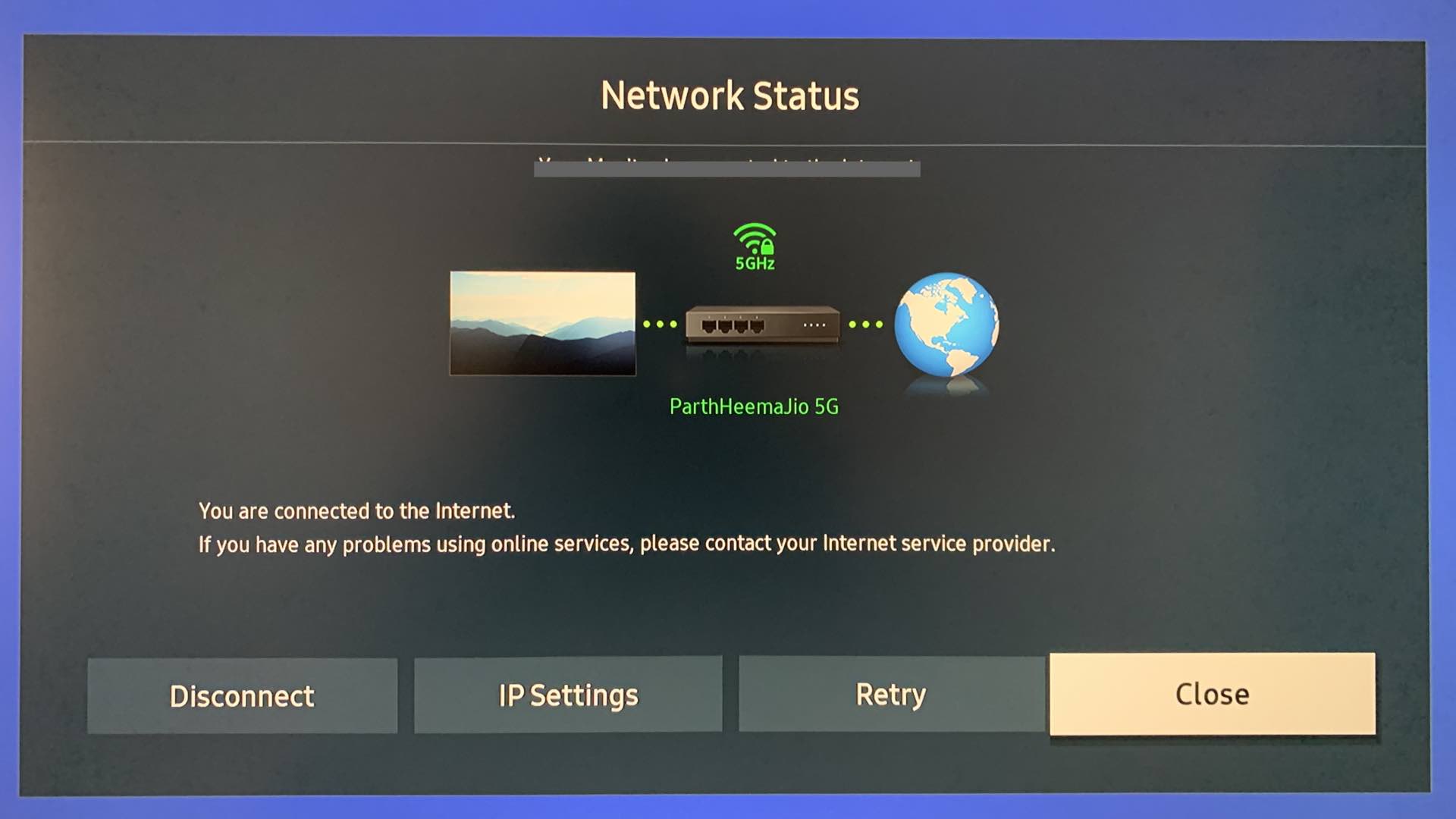
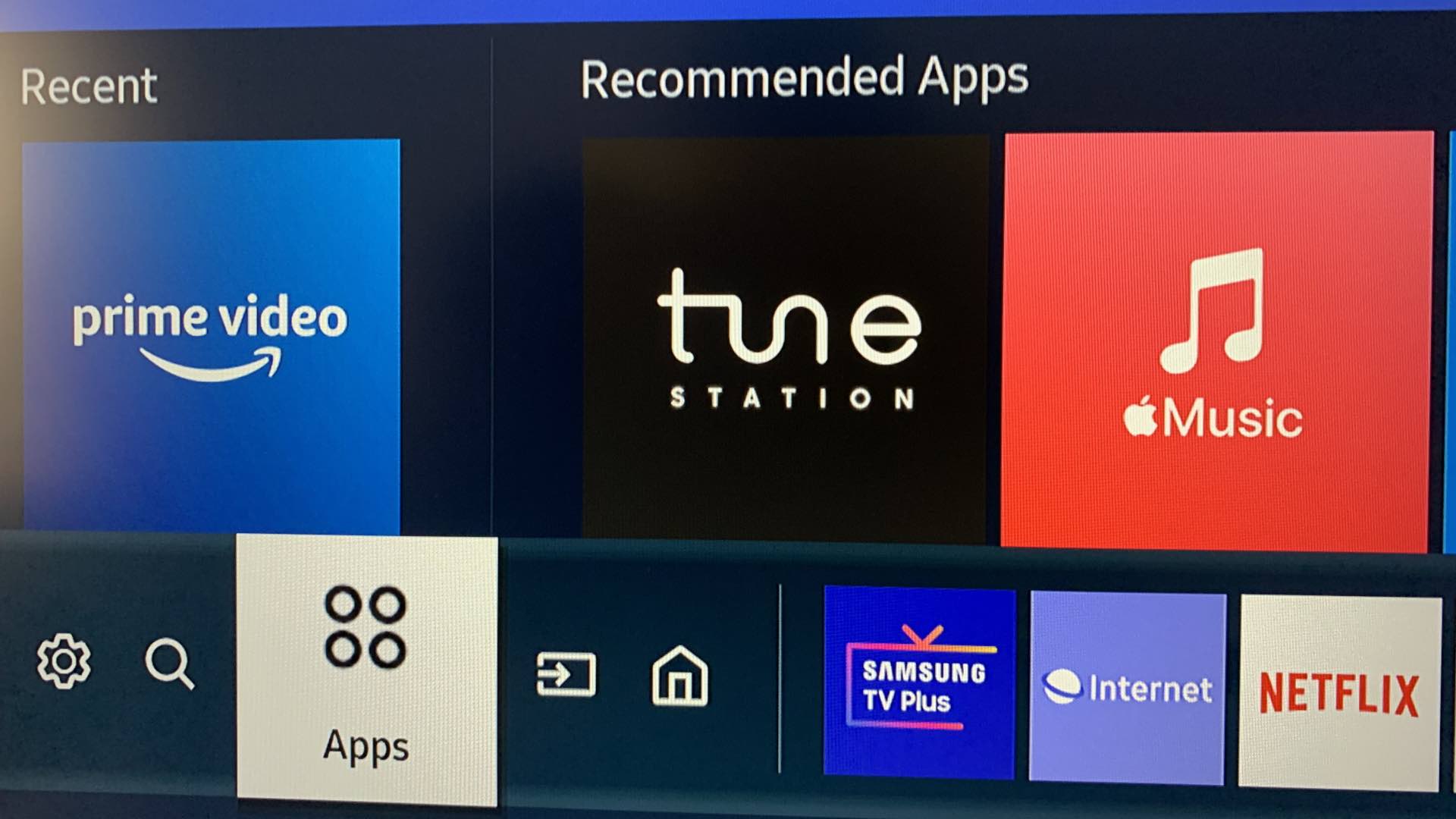
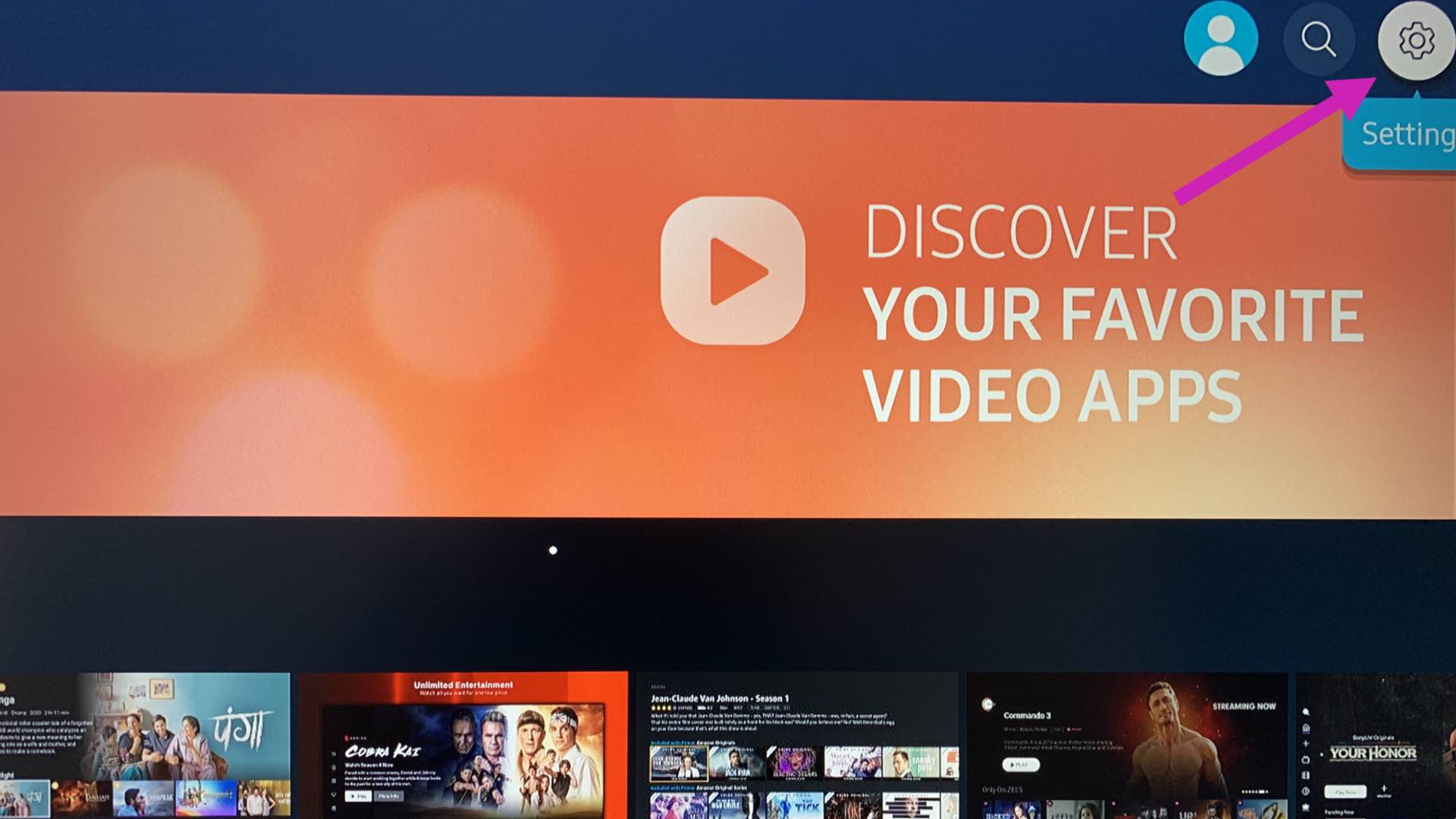
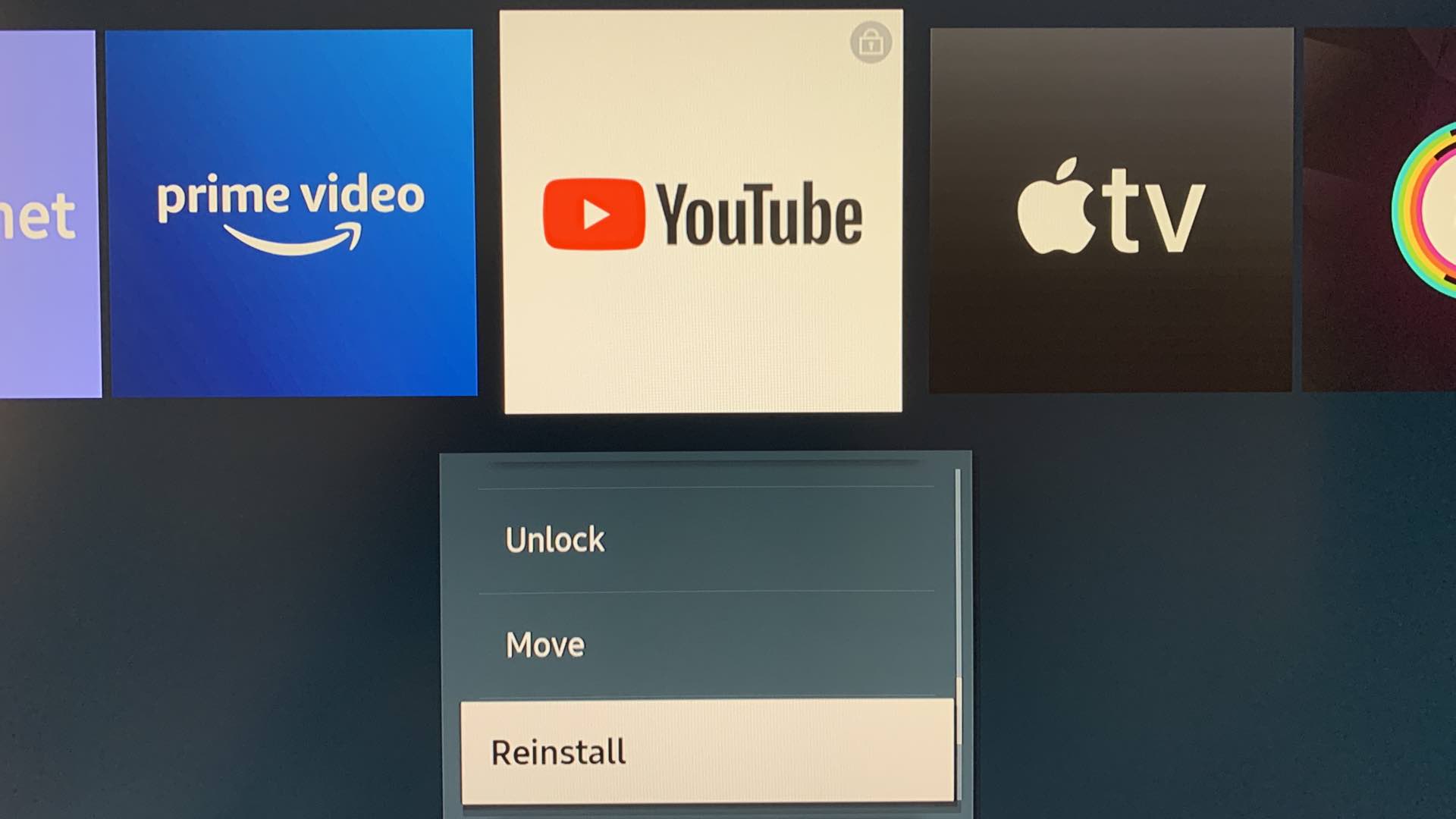
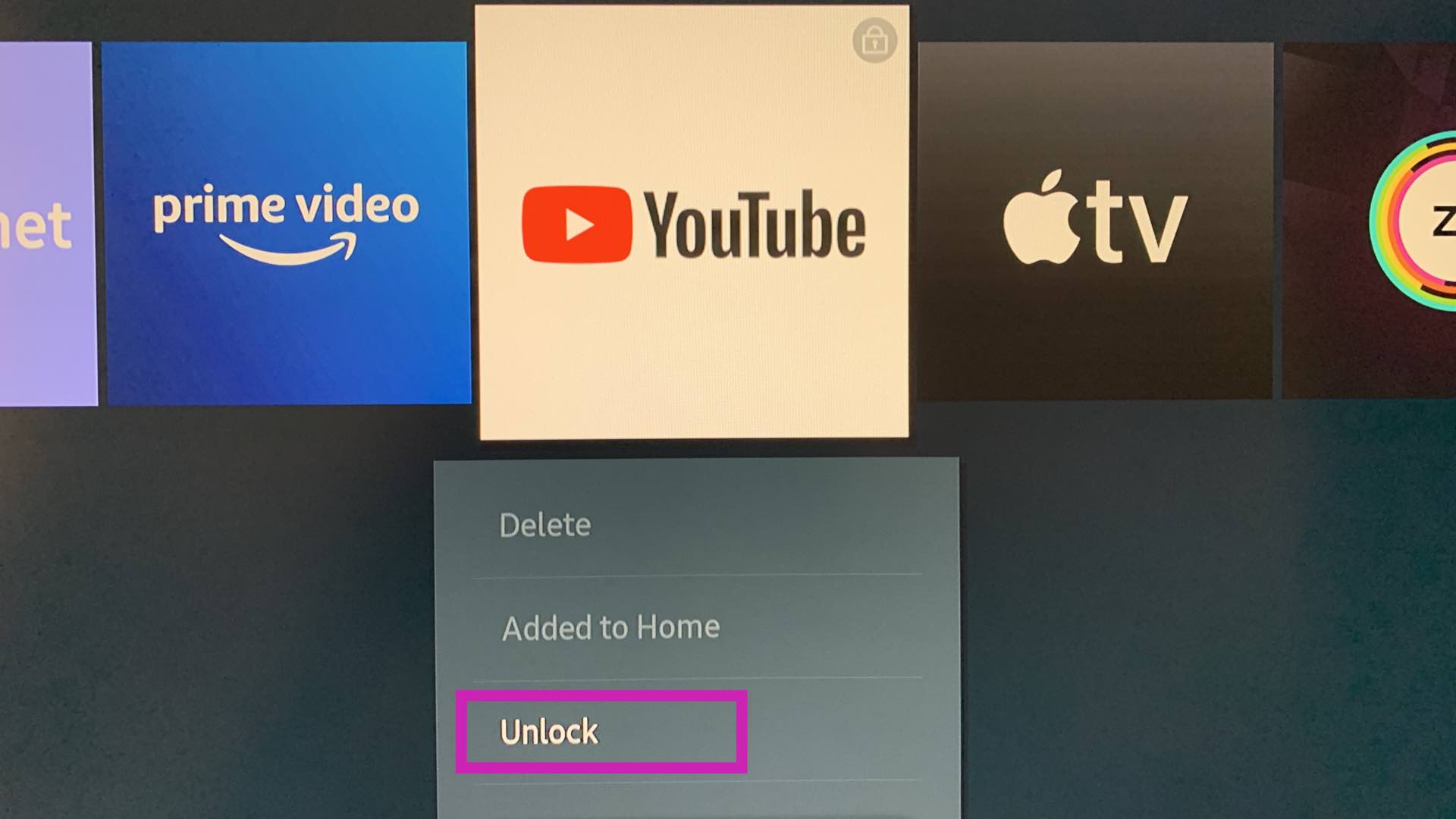
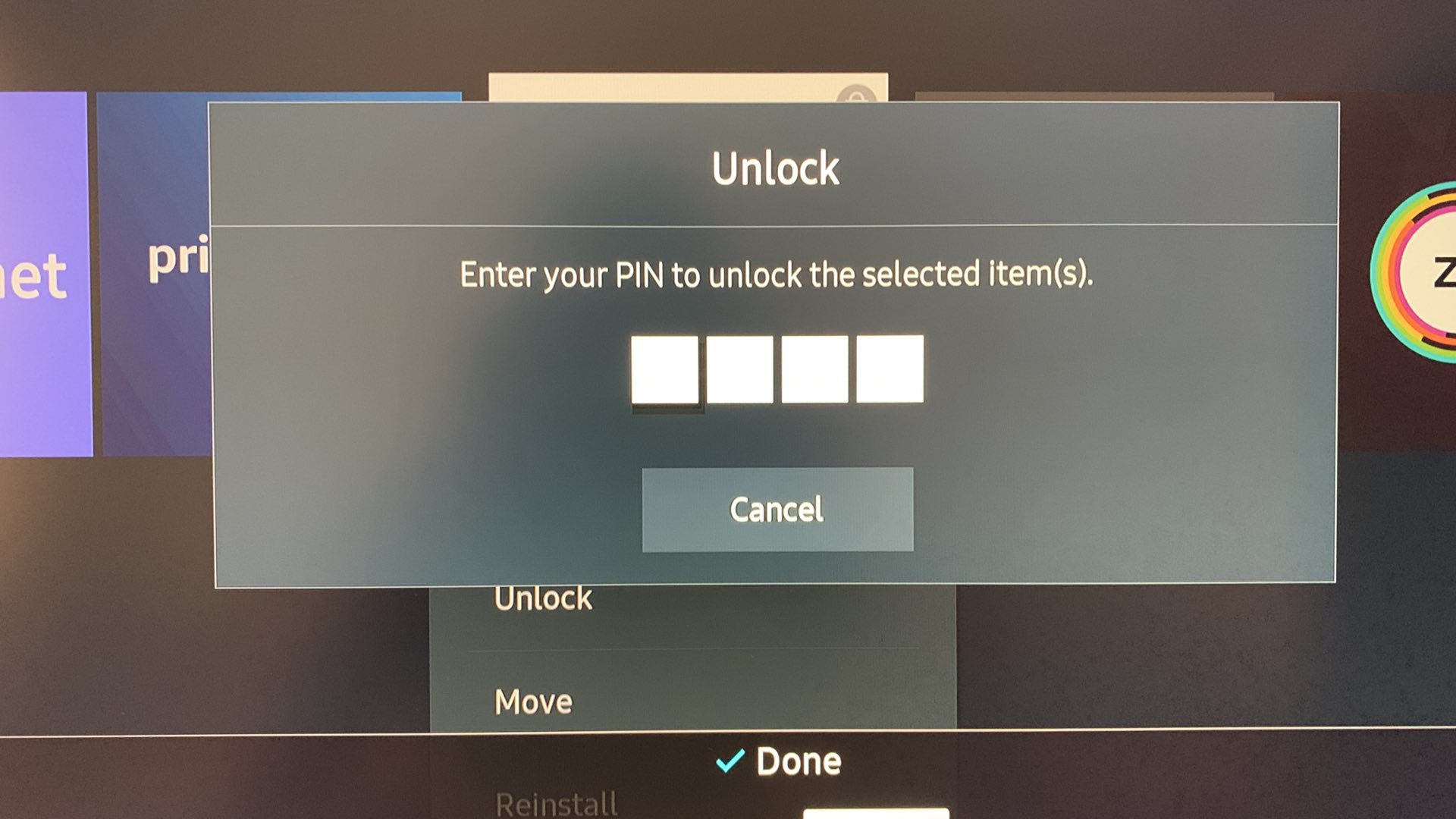
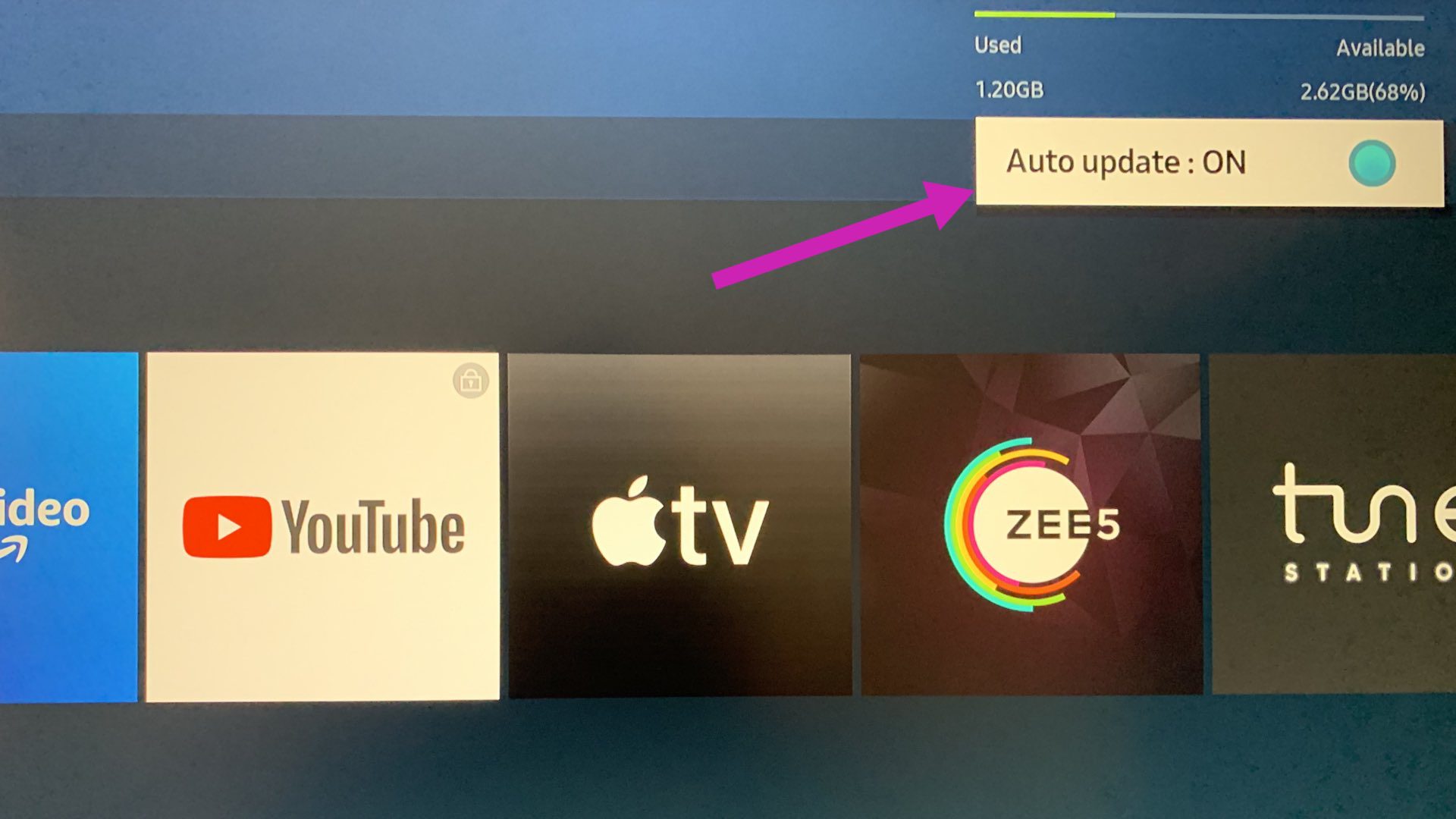
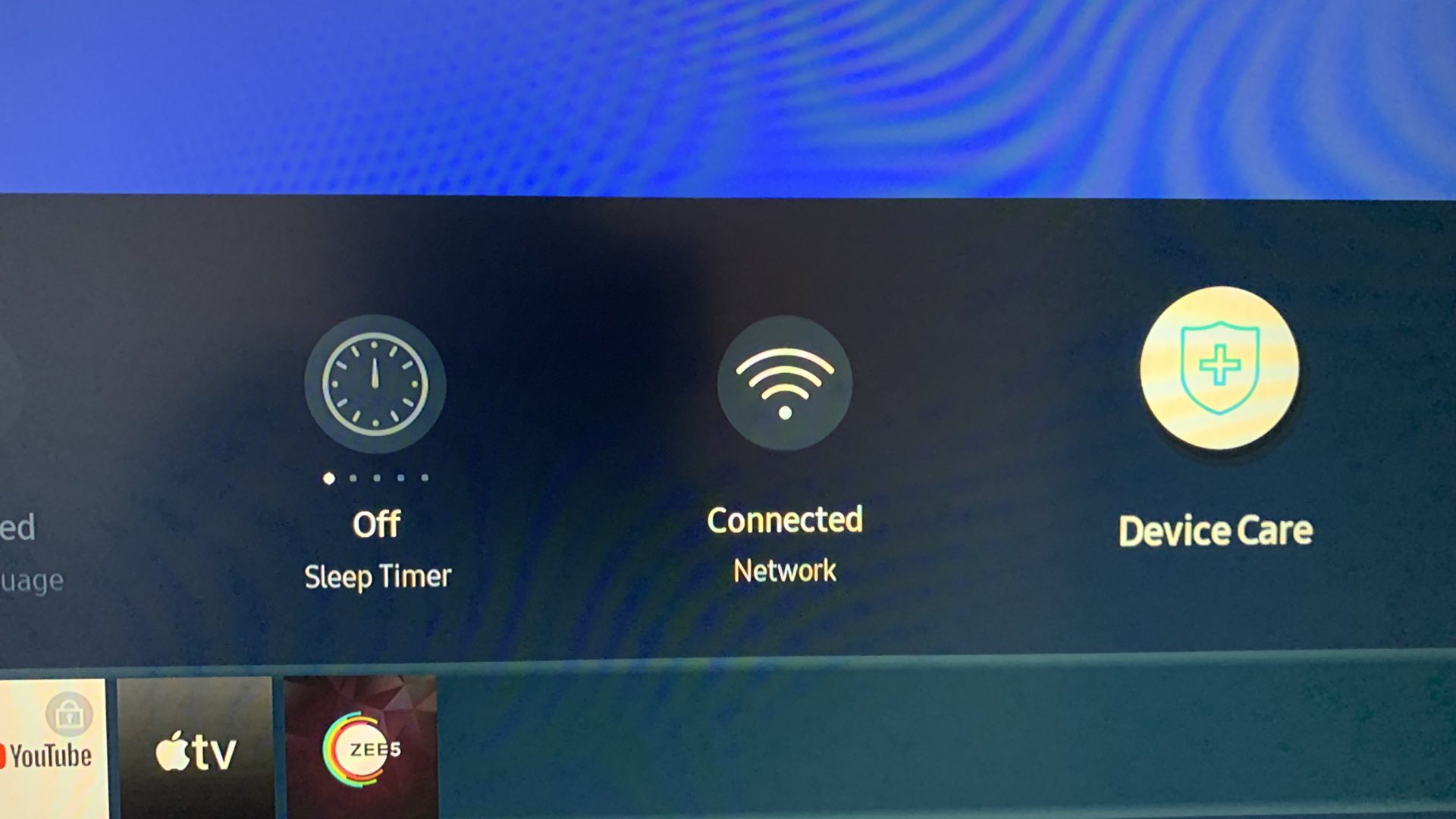
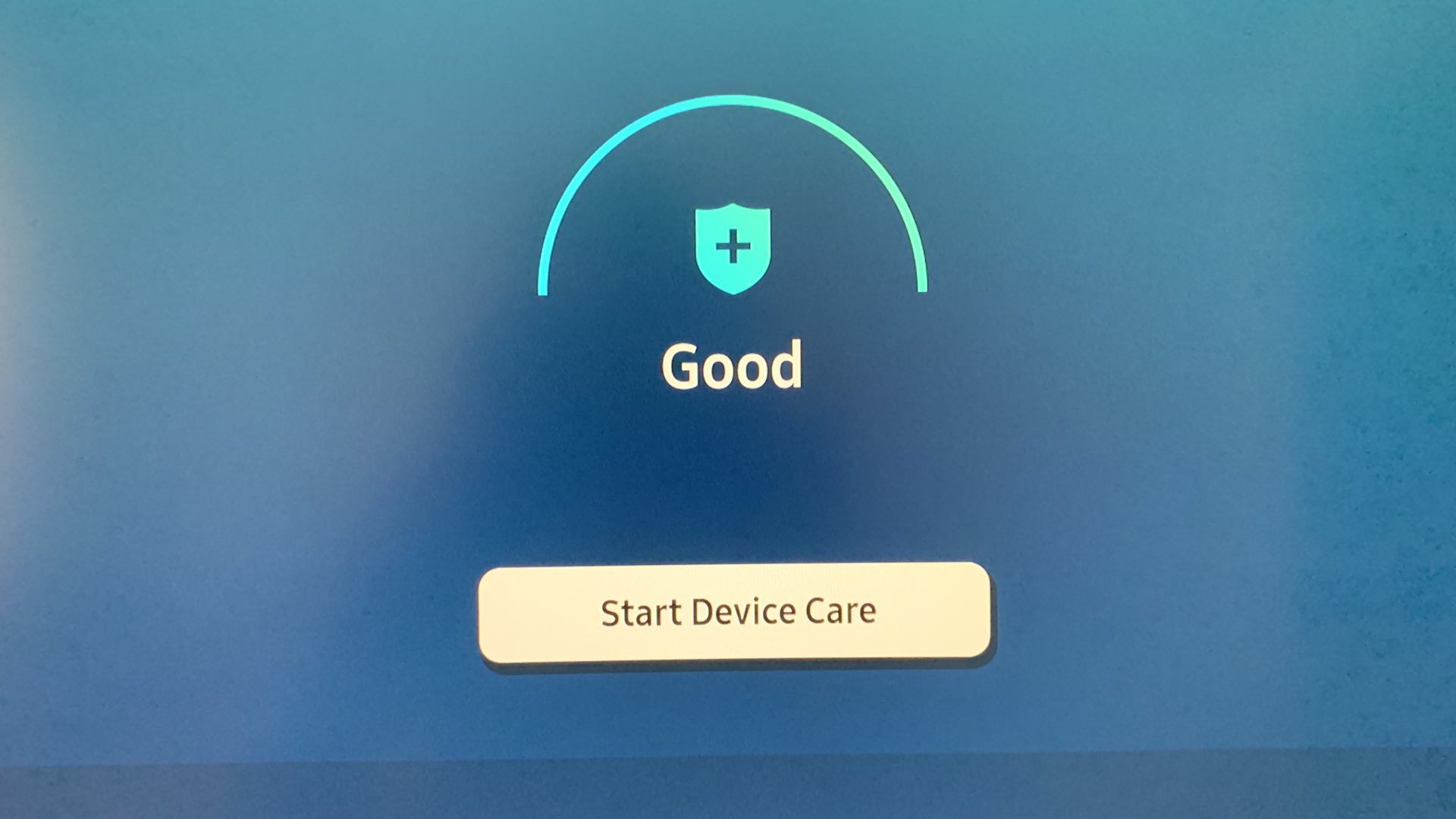
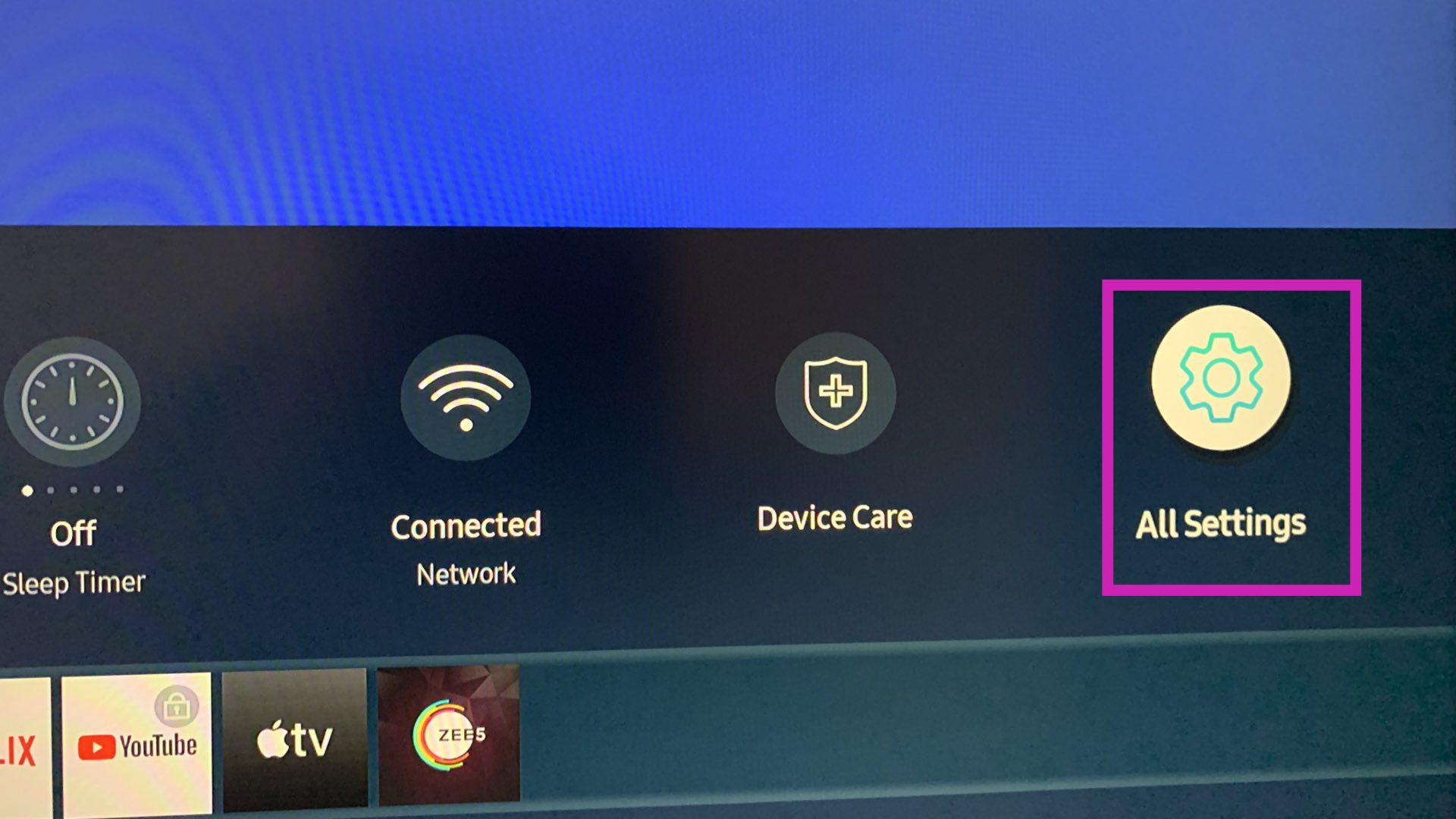
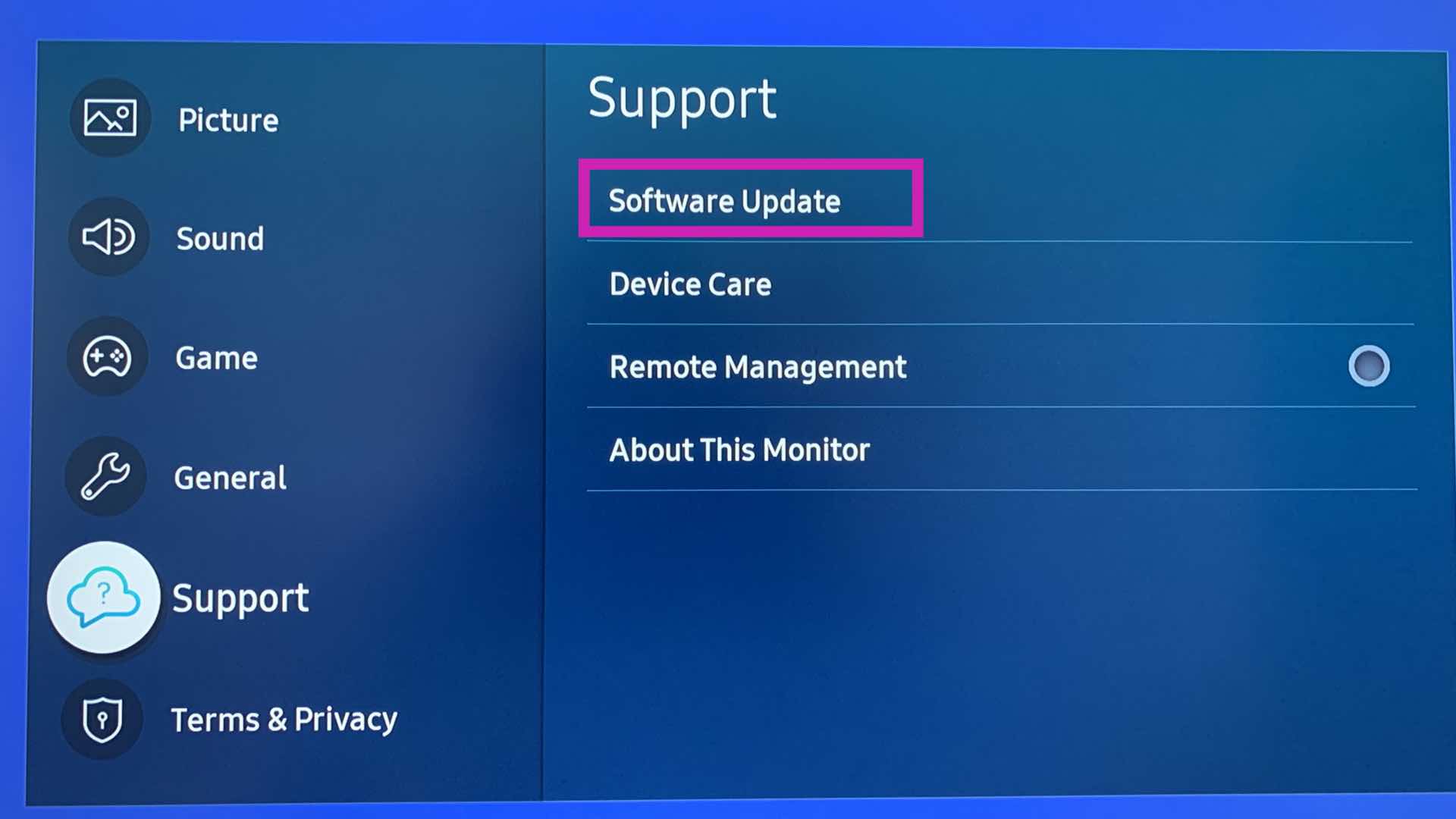
TE PUEDE INTERESAR